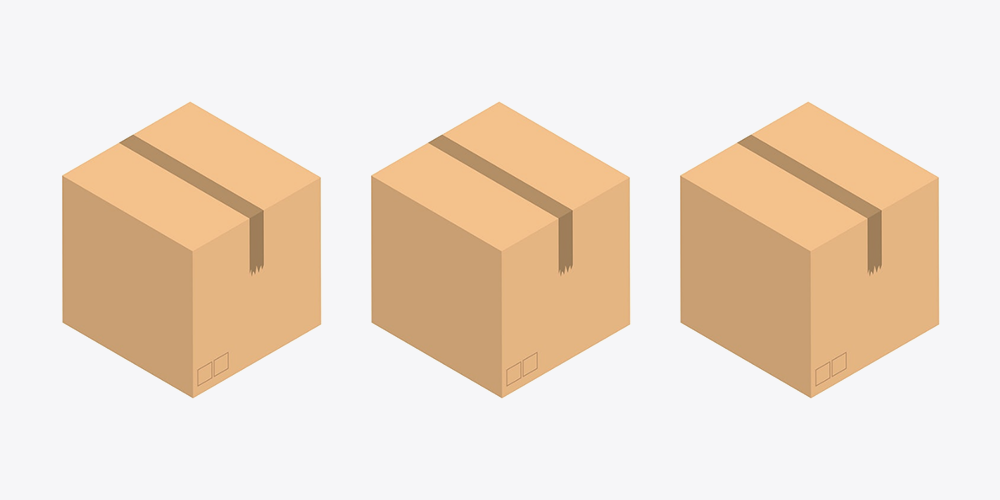نحوه ویرایش انبوه محصولات WooCommerce
چگونگی تغییر قیمت محصول، عنوان یا هر ویژگی دیگر تعداد زیادی از محصولات را دنبال می کنید؟ این راهنما قصد دارد با افزونه های مختلف ویرایش انبوه راه حلی برای این مشکل ارائه دهد.
تا تعداد محدودی از محصولات و ویژگیهای محصول محدود، میتوانیم آن را با خود گزینه ویرایش انبوه WooCommerce بهروزرسانی کنیم، اینطور نیست؟ اما اگر در فروشگاهی که هزاران محصول را با دسته ها و زیرمجموعه های زیاد و غیره می فروشد، نیاز به فیلتر کردن محصولات مناسب برای ویرایش داشته باشیم، کمی دشوار است. راه حل بعدی افزونه ها است!
در این راهنما، میتوانیم نحوه ویرایش انبوه دستههای محصولات را با 3 افزونه مختلف بررسی کنیم. آنها عبارتند از:
- محصولات، قیمتها و ویژگیهای ویرایش انبوه پیشرفته ELEX WooCommerce
- WP Compress – Image Optimizer
- قیمتگذاری ویژه مشتری WISDM
- ویرایشگر جدول انبوه توسط کنسرسیوم
اجازه دهید نحوه ویرایش انبوه محصولات WooCommerce را با افزونه های ذکر شده در بالا یک به یک بررسی کنیم.
1. ویرایش انبوه پیشرفته ELEX WooCommerce
این افزونه غنی از ویژگی< /a> دارای فیلترهای پیشرفته است تا محصولات مناسب را در بین کل لیست محصولات فروشگاه شما مرتب کند. و اگر نتوانستید یک ویژگی محصول انحصاری فروشگاه خود را در این افزونه پیدا کنید، می توانید آنها را ایجاد و ویرایش کنید!
فرآیند گام به گام ویرایش انبوه محصولات را با این افزونه بررسی کنید.
مرحله 1: افزونه را نصب و فعال کنید
سپس به داشبورد وردپرس خود بروید و به WooCommerce > محصولات ویرایش انبوه بروید.
مرحله 2: فیلتر کردن محصولات برای ویرایش انبوه
صفحه فیلتر کردن محصولات نمایش داده خواهد شد.
با این کار، میتوانید محصولات را بر اساس عنوان، برچسب، نوع، دسته، قیمت یا توضیحات فیلتر کنید.
اگر فروشگاه شما محصولات متغیر می فروشد، گزینه هایی برای فیلتر کردن بر اساس ویژگی های کلی و ویژگی های سفارشی در فروشگاه خود دارید.
- ویژگیهای محصول (گروهبندی با OR): با این کار میتوانید مقادیر مشخصهها را در کادر متن وارد کنید. همه محصولات با حداقل یکی از مقادیر مشخصه فیلتر خواهند شد.
- ویژگیهای محصول (گروه با AND): در صورتی که همه ویژگیهای وارد شده برای محصول در دسترس باشد، این کار محصولات را فیلتر میکند.
- ویژگیهای سفارشی: میتوانید ویژگیهای سفارشی را برای فیلتر کردن محصولاتی که دارای تغییرات ویژگی هستند وارد کنید.
در حین فیلتر کردن، امکان گنجاندن برخی محصولات غیر ضروری در لیست وجود دارد. برای جلوگیری از آن، میتوانید محصولات خاصی را با شناسه، دستهها و زیرمجموعههای آن حذف کنید.
پس از تنظیم فیلترها، لازم است لیست فیلتر شده را پیش نمایش کنید.
مرحله 3: پیش نمایش محصولات فیلتر شده
با این پیشنمایش، میتوانید بررسی کنید که آیا همه محصولات مورد نیاز حذف شدهاند و همچنین محصولات غیرضروری فیلتر شدهاند. اگر متوجه شدید، می توانید با کلیک بر روی دکمه Back برای تنظیم مجدد فیلترها، به مرحله قبل برگردید. و برای حذف برخی محصولات، به سادگی می توانید علامت کادرهای متن مربوطه را بردارید.
بعد از ادامه پیشنمایش محصولات، گام بعدی این است که عملاً ویرایشها را انجام دهید.
مرحله 4: ویرایش انبوه را ایجاد کنید
این افزونه ویرایش انبوه تعدادی از ویژگی های پیش فرض محصول را برای ویرایش ارائه می دهد.
گزینههایی برای ایجاد تغییرات انبوه در اطلاعات کلی محصول، قیمت، سهام، وزن/ابعاد، ویژگیها، تنظیمات مالیاتی، تغییرات و دستهها (و همچنین گزینه حذف) وجود دارد.
به عنوان مثال: محصولات خود را به راحتی به روز کنید تا کلاس حمل و نقل جدیدی ارائه دهید. در اینجا، من کلاس تی شرت را برای محصولات فیلتر شده تی شرت اعمال خواهم کرد.
در صفحات تکی محصولات تی شرت منعکس خواهد شد.
نمونه دیگری را بررسی کنید: قیمت ثابت 20 دلار برای همه تی شرت ها برای فروش فوری تعیین کنید.
در صفحه فروشگاه به صورت زیر منعکس می شود.
اسناد برای کاوش بیشتر گزینه های ویرایش با جزئیات.
اگر نمی توانید ویژگی خاصی از محصولات خود را در این افزونه پیدا کنید، به برگه تنظیمات بروید و ایجاد کنید.
در قسمت متن، میتوانید ویژگیهای سفارشی را وارد کرده و آن را ذخیره کنید.
این ویژگی را میتوانید در صفحه ویرایش به همراه سایر ویژگیهای پیشفرض پیدا کنید.
در آنجا میتوانید مقداری را تنظیم کنید که به تمام محصولات فیلتر شده برای آن ویژگی سفارشی بهروزرسانی شود.
پس از تنظیم تمامی ویرایشهای مورد نیاز، میتوانید روی Continue کلیک کنید. اگر در مرحله قبل نیاز به تغییر چیزی دارید، میتوانید به عقب برگردید، یا میتوانید تمام مقادیری را که تنظیم کردهاید با یک کلیک بازنشانی کنید.
مرحله 5: ویرایش انبوه را برنامه ریزی کنید
یا میتوانید فوراً این تغییرات را در محصولات خود بهروزرسانی کنید، یا میتوانید آن را برای بعداً برنامهریزی کنید و همچنین بهعنوان یک فرآیند تکراری.
اگر اجرای فوری را انتخاب کنید، میتوانید آن را بهعنوان یک کار ذخیره کنید، بهروزرسانیها را فعال کنید، نامی برای کار بگذارید و اطلاعات بهروزرسانیها را در یک فایل گزارش ذخیره کنید.
اگر میخواهید آن را برای بعداً و بهعنوان یک بهروزرسانی مکرر زمانبندی کنید، میتوانید تاریخ و زمان بهروزرسانی، و تاریخ و زمان برای بازگشت به مقادیر قبلی در صورت نیاز، دفعات بهروزرسانی مانند روزانه، هفتگی را برنامهریزی کنید. یا ماهانه، و ذخیره اطلاعات در یک فایل گزارش را انتخاب کنید.
اگر همه چیز به درستی تنظیم شده باشد، می توانید روی Finish کلیک کنید. در غیر این صورت، در صورت نیاز به تغییرات، می توانید به مرحله قبل برگردید.
مرحله 6: اجرای ویرایش انبوه
هنگامی که تمام ویرایش ها را تنظیم کردید و ویرایش را انجام دادید، برگه ای نمایش داده می شود که نشان می دهد به روز رسانی با موفقیت انجام شده است.
از آنجا میتوانید در صورت نیاز بهروزرسانی را لغو کنید. اگر همه چیز به درستی به روز شده است، روی Continue کلیک کنید.
همه مشاغل ذخیره شده به همراه جزئیاتی مانند فیلدهای انتخابی و جزئیات برنامه در برگه مشاغل فهرست می شوند.
7 دکمه برای هر کار برای ویرایش، لغو، کپی، اجرا، برگرداندن یا حذف کار و همچنین لغو برنامه زمانبندی و دانلود فایل گزارش موجود است. اگر نظر خود را تغییر دادهاید یا تصادفاً روی دکمه برای بهروزرسانی کلیک کنید، شما نیاز نیست نگران باشید. بله، گزینه ای برای لغو آخرین به روز رسانی در صفحه فیلتر وجود دارد. شما به سادگی می توانید روی آن کلیک کنید.
با این افزونه ویرایش انبوه پیشرفته، میتوانید ویرایش انبوه را با تعداد انگشت شماری از گزینهها و ویژگیهای فیلتر به طور موثر و بدون آسیب رساندن به محصولات دیگر در فروشگاه خود انجام دهید.
با افزونه ELEX Bulk Edit Products, Prices & Attribute for WooCommerce، می توانید هر ویژگی محصولی را که می خواهید ویرایش کنید. از این رو این یک بسته کامل است زیرا نیازی به نصب پلاگین های اختصاصی جداگانه برای ویرایش ویژگی های مختلف محصول مانند پلاگین هایی برای قیمت های ویرایش انبوه، تصاویر، دسته ها و غیره ندارید.
در مرحله بعد، اجازه دهید افزونه ای را بررسی کنیم که به فشرده سازی تمام تصاویر سایت شما کمک می کند. همانطور که قبلاً اشاره کردم، این یک نوع افزونه اختصاصی است که فقط شما می توانید از آن به عنوان ابزار بهینه سازی تصویر همه در یک استفاده کنید.
2. WP Compress Image Optimizer
این افزونه بهینهسازی تصویر با بهینهسازی انبوه تصاویر و همچنین بازیابی انبوه ارائه میشود. این بدان معناست که اگر متوجه شدید که وب سایت شما به جای میانگین زمان بارگذاری، زمان بیشتری برای بارگذاری نیاز دارد، وقت آن است که روی بهینه سازی وب سایت کار کنید!
بله، اولین کار این است که تصاویر وب سایت خود را با کوچک کردن آن به اندازه های کوچک بدون از دست دادن کیفیت بهینه سازی کنید. برای این کار، می توانید از این افزونه WP Compress در وب سایت WooCommerce خود استفاده کنید. از آنجایی که تصاویر یکی از مهم ترین ویژگی های محصول در فروشگاه ووکامرس هستند، لازم است آنها را بهینه کنید زیرا تعداد زیادی از تصاویر در یک صفحه وجود دارد!
می توانید با این افزونه 3 عملیات تصویر انبوه انجام دهید مانند:
- فشرده کردن: برای فشرده سازی تصاویر به اندازه کمتر.
- بازیابی: بازیابی تصاویر فشرده به اندازه قبلی.
- Exclude: محصولات را از فشرده سازی تصاویر خود در حین به روز رسانی انبوه حذف کنید.
چگونه آن را با فروشگاه ووکامرس خود ادغام کنیم؟ مراحل زیر را طی کنید.
مرحله 1: افزونه را نصب و فعال کنید
WP Compress را به صورت رایگان از وردپرس دانلود کنید. آن را در فروشگاه WooCommerce خود نصب کنید و آن را فعال کنید.
آنها یک کلید API می خواهند. بنابراین در WP Compress ثبت نام کنید، مشخصات خود را با شناسه نامه ارسال کنید. لینک فعال سازی به آن آدرس ارسال می شود. روی پیوند کلیک کنید، وب سایت خود را اضافه کنید و یک کلید API دریافت خواهید کرد.
آن را کپی کرده و در درخواست افزونه جایگذاری کنید، و این برای فعالسازی است!
مرحله 2: فشرده سازی تصاویر به صورت انبوه
دارای 2 حالت مانند حالت CDN زنده و حالت محلی است.
بهطور پیشفرض، در حالت زنده/خلبان خودکار خواهد بود، یعنی بهطور خودکار همه تصاویر را فشرده میکند. می توانید آن را به حالت محلی برای فشرده سازی تصاویر به صورت دستی یا جداگانه از کتابخانه رسانه تغییر دهید.
اگر حالت محلی را انتخاب کنید، می توانید اندازه تصویر را برای تغییر اندازه همه تصاویر وارد کنید. یعنی، تصاویر قبلاً در اندازههای مختلف خواهند بود، اما حداکثر اندازه پس از فشردهسازی، اندازهای است که در اینجا وارد کردهاید.
همچنین میتوانید سطح بهینهسازی را بر اساس آن انتخاب کنید. اگر Lossless را انتخاب کنید، کیفیت تصویر پس از فشرده سازی از بین نمی رود. اما در اینجا، تنها فشرده سازی محدودی روی تصاویر اعمال خواهد شد. اگر هوشمند باشد، تعادل بین کیفیت و فشرده سازی را حفظ می کند. Ultra بدون در نظر گرفتن کیفیت تصاویر، اندازه را به بسیار کوچک کاهش می دهد.
اگر میخواهید نسخه پشتیبان را در فضای ابری یا محلی نگه دارید، میتوانید بر اساس شرایط آن را انتخاب کنید.
اگر میخواهید برخی از محصولات را حذف کنید، میتوانید به رسانه > کتابخانه بروید. و حذف محصولات نباید در ویرایش انبوه فشرده سازی تصویر گنجانده شود.
بعد از تنظیم همه اینها، می توانید روی فشرده سازی همه تصاویر کلیک کنید.
اگر می خواهید تصاویر را به اندازه های قدیمی برگردانید، می توانید به سادگی روی Restore All Images کلیک کنید.
این ویرایشها را میتوان روی محصولات جداگانه از صفحه کتابخانه رسانه انجام داد.
می توانید تصاویر محصول را به صورت جداگانه فشرده و بازیابی کنید.
3. قیمت گذاری ویژه مشتری WISDM
این افزونه ممتاز اساساً یک افزونه قیمت گذاری پویا است که می توانید از آن برای ویرایش انبوه قیمت محصولات بر اساس دسته بندی آنها نیز استفاده کنید. علاوه بر این، این افزونه به تنظیم قیمتگذاری مبتنی بر نقش، قیمتگذاری ویژه بر اساس مقدار محصول و قوانین تخفیف مختلف کمک میکند.
چگونه میتوانید قیمت محصولات را با این افزونه ویرایش انبوه کنید، بررسی کنید.
مرحله 1: افزونه را نصب و فعال کنید
ابتدا، باید افزونه را از WisdmLabs خریداری کنید، سپس آن را آپلود، نصب و فعال کنید.
مرحله 2: ویرایش انبوه قیمت محصول
به داشبورد وردپرس بروید و سپس به CSP > قیمتگذاری دسته بروید.
بخش را انتخاب کنید، قیمتگذاری براساس دسته باید برای مشتری، نقش یا گروه فروشگاه WooCommerce شما اعمال شود.
میتوانید نقشهای کاربری، کاربران یا گروهی را که میخواهید قیمت ویژه دستههای محصول را به آنها ارائه دهید، انتخاب کنید. سپس دستههای محصول را برای اعمال ویرایش قیمت فقط در آن دستهها انتخاب کنید. میتوانید جزئیات دیگری مانند نوع تخفیف، حداقل مقدار محصولات و ارزش را برای اعمال تخفیفها تنظیم کنید.
میتوانید جزئیات را برای ویرایش قیمتهای محصول در دستههای خاص محصول تنظیم کنید.
همچنین میتوانید این تخفیف را برای همه محصولات بدون فیلتر و برای همه محصولات ساده، متغیر یا هر نوع با گزینه تخفیفهای جهانی اعمال کنید.
به داشبورد خود و از برگه CSP > تخفیفهای جهانی بروید.
به سادگی می توانید آن را فعال کنید. پس از آن، میتوانید با گزینههای موجود در برگه زیر، تخفیفهای جهانی برای کاربران، نقشهای کاربر، گروههای کاربری در فروشگاه خود اعمال کنید.
پس از تنظیمات، میتوانید آن را ذخیره کنید.
4. ویرایشگر جدول انبوه توسط کنسرسیوم
یک جایگزین برای اولین ویرایشگر محصول انبوه در لیست ما، ویرایشگر جدول انبوه توسط Consortia یک رابط متفاوت برای ویرایش انبوه محصولات ارائه می دهد. این افزونه بهجای اینکه شما را در مراحل و موارد کشویی راهنمایی کند، یک جدول صفحهگسترده بصری ارائه میدهد که میتوانید از آن برای ایجاد سریع تغییرات در موارد یا گروههایی از محصولات استفاده کنید.
مرحله 1: افزونه را نصب و فعال کنید
اول از همه، باید یک نسخه از ویرایشگر جدول انبوه توسط کنسرسیوم از وب سایت WooCommerce. سپس افزونه را در سایت خود آپلود و نصب کنید.
مرحله 2: پیکربندی و ویرایش انبوه محصولات
با نصب افزونه، یک برگه جدید به بخش تنظیمات اصلی WooCommerce خود برای ویرایشگر جدول انبوه اضافه شده است. اینجاست که میتوانید نمایش جدول را سفارشی کنید و گزینههایی را برای محصولات در هر صفحه، دسته محصول (یا همه)، مدیریت سهام خودکار و قالب تاریخ انتخاب کنید. همچنین یک برگه ادغام وجود دارد که در آن گزینههایی برای ویرایش اسلاگ و اضافه کردن ستونهای اضافی پیدا خواهید کرد.
وقتی از انتخاب های خود راضی هستید، تغییرات خود را ذخیره کنید و با رفتن به محصولات > ویرایشگر جدول انبوه به ویرایشگر خود بروید.
از اینجا دسترسی سریع و آسان به تنظیمات اصلی همه محصولات WooCommerce خود دارید. این شامل سهام فعلی، قیمت گذاری، SKU، فروش فعلی، COGS، برچسب ها و موارد دیگر می شود. برای ویرایش کافی است روی یک سلول جدول کلیک کنید. همچنین می توانید محصولات نمایش داده شده را برای ویرایش گروه ها یا دسته بندی های خاص محصولات فیلتر کنید. فقط وقتی کارتان تمام شد روی ذخیره کلیک کنید.
کل دلیل برای ویرایش محصولات به صورت انبوه ساده کردن فرآیند کاری و صرفه جویی در زمان است – و ویرایشگر جدول انبوه توسط کنسرسیوم مطمئناً شما را قادر به انجام این کار می کند.
خب، ما نحوه ویرایش انبوه محصولات WooCommerce را با 3 افزونه ویرایش انبوه بررسی کرده ایم، اینطور نیست؟ اکنون، وقت آن است که به پایان برسیم!
افزونه های ویرایش انبوه زیادی برای ویرایش ویژگی های محصول WooCommerce وجود دارد. برخی از افزونهها ویژگیهای پیشرفتهای برای فیلتر کردن دقیق و دقیق محصولات ارائه میکنند و تقریباً تمام ویژگیهای محصول را برای ویرایش به صورت پیشفرض ارائه میکنند. برخی از افزونه های دیگر به ویرایش ویژگی های محصول خاص مانند تصاویر یا قیمت محصول اختصاص داده شده اند. میتوانید افزونهها را برای فروشگاه WooCommerce خود با توجه به نیاز خود انتخاب کنید.